Παρόλο που ο αποθηκευτικός σας χώρος στο Google Drive μπορεί να φαίνεται σχεδόν απεριόριστος, υπάρχουν στιγμές που πρέπει να κατεβάσετε μεγάλα αρχεία ή αρχεία μαζικά στο Chromebook σας, το οποίο έχει περιορισμένο χώρο αποθήκευσης στη συσκευή. Επιπλέον, μπορεί να χρειαστεί να ανεβάσετε ή να μοιραστείτε μεγάλα αρχεία με φίλους και συγγενείς που δεν διαθέτουν χώρο αποθήκευσης ή εύρος ζώνης για να χειριστούν τέτοιες μεγάλες μεταφορές. Ευτυχώς, η Google δημιούργησε Chromebook για να υποστηρίζει την αποσυμπίεση και την αποσυμπίεση μεγάλων αρχείων στη συσκευή σε Chromebook. Θα σας δείξω πώς να χρησιμοποιήσετε αυτήν τη λειτουργία στα παρακάτω βήματα.
Πώς να αποσυμπιέσετε αρχεία σε ένα Chromebook
-
Είτε σας αποστέλλεται ένα μεγάλο, συμπιεσμένο αρχείο είτε το κατεβάζετε μόνοι σας από τον Ιστό, θα το βρείτε ανοίγοντας το Εφαρμογή αρχείων στο Chromebook σας. (Έχω καρφιτσωθεί στο ράφι, αλλά η δική σας μπορεί να βρίσκεται στο πρόγραμμα εκκίνησης της εφαρμογής).
 Πηγή: Android Central
Πηγή: Android Central - Στην αριστερή γραμμή πλοήγησης, κάντε κλικ στο Λήψεις Σύνδεσμος.
-
Κάντε διπλό κλικ στο αρχείο με το επέκταση .zip.
 Πηγή: Android Central
Πηγή: Android Central -
Το συμπιεσμένο αρχείο θα πρέπει να εμφανίζεται στην αριστερή γραμμή πλοήγησης. Στο κύριο παράθυρο Αρχεία το αρχείο με φερμουάρ πρέπει να ανοίξει για να αποκαλύψει τα περιεχόμενα. Κάντε κλικ σε οποιοδήποτε αρχείο για τροποποίηση, χειρισμό ή μετακίνηση.
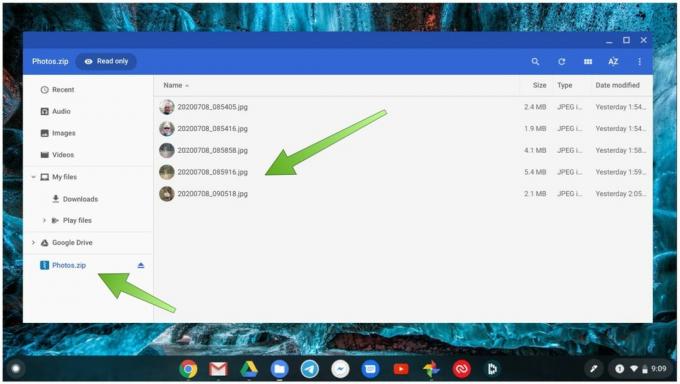 Πηγή: Android Central
Πηγή: Android Central
Τώρα που γνωρίζετε πώς να ανοίξετε ένα συμπιεσμένο αρχείο, ας ρίξουμε μια ματιά στον τρόπο δημιουργίας ενός από το Chromebook σας.
Πώς να κάνετε zip αρχεία σε ένα Chromebook
- Από το Εφαρμογή αρχείων, επιλέξτε τα αρχεία που θέλετε να συμπιέσετε.
- Κάντε δεξί κλικ ή χρησιμοποιήστε δύο δάχτυλα για να σηκώσετε το μενού με βάση τα συμφραζόμενα.
-
Κάντε κλικ στο Επιλογή με φερμουάρ.
 Πηγή: Android Central
Πηγή: Android Central -
Τα αρχεία σας θα συμπιεστούν σε ένα πακέτο .zip (εμφανίζεται εδώ ως Archive.zip) που μπορείτε στη συνέχεια μοιραστείτε όπως θεωρείτε κατάλληλο.
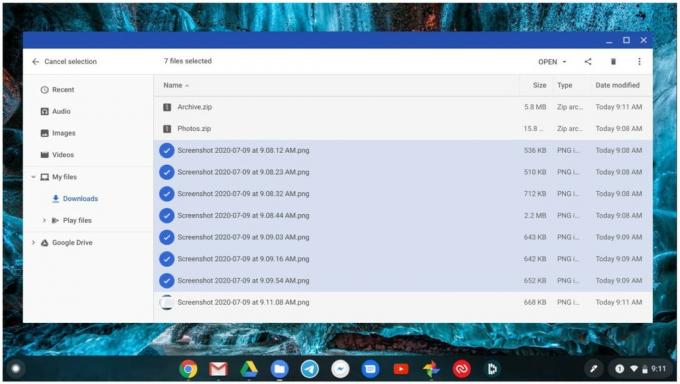 Πηγή: Android Central
Πηγή: Android Central
Ίσως αναρωτιέστε γιατί θέλετε (ή χρειάζεστε) να κάνετε zip αρχεία από το Chromebook σας για κοινή χρήση, αλλά θυμηθείτε ότι δεν έχουν όλοι πρόσβαση στο Google Drive (σοκαριστικό, ξέρω!). Περιστασιακά φερμουάρ αρχεία που θέλω να μοιραστώ με φίλους μέσω ενός USB αντίχειρα. Επιπλέον, εάν εργάζεστε με μεγάλες εικόνες ή αρχεία, μπορεί να έχετε ευκολότερο χρόνο να τα ανεβάσετε ή να τα μοιραστείτε αν συμπιεστούν, και να το κάνετε μεμονωμένα ή χωρίς συμπίεση. Είναι ένα βολικό κόλπο για να εξοικονομήσετε χώρο και στον πάροχο διαδικτυακής αποθήκευσης της επιλογής σας!
Οι κορυφαίες επιλογές εξοπλισμού μας
Όταν επιλέγετε ένα νέο Chromebook, σας συμβουλεύω να αναζητήσετε κάτι με τουλάχιστον 64 GB τοπικού χώρου αποθήκευσης, όπως αυτό.
Τζέραμι Τζόνσον
Η Jeramy είναι περήφανη που βοηθά Κρατήστε το Ώστιν παράξενο και λατρεύει την πεζοπορία στη λοφώδη χώρα του κεντρικού Τέξας με ένα taco πρωινού σε κάθε χέρι. Όταν δεν γράφει για έξυπνα οικιακά gadgets και φορετά, υπερασπίζεται τη σχέση του με τους έξυπνους βοηθούς φωνής του στην οικογένειά του. Μπορείτε να τον ακολουθήσετε στο Twitter στο @ jeramyutgw.
